excel透视表不显示空白 怎样清除Excel数据透视表中的空列
excel透视表不显示空白,Excel数据透视表是一个强大的数据分析工具,经常用于处理大量数据并提供有用的信息汇总。然而有时候在使用Excel数据透视表时会遇到问题,例如在生成透视表时出现空白列,影响了数据分析的准确性。本文将介绍如何清除Excel数据透视表中的空列,方便用户更好地分析数据。
怎样清除Excel数据透视表中的空列
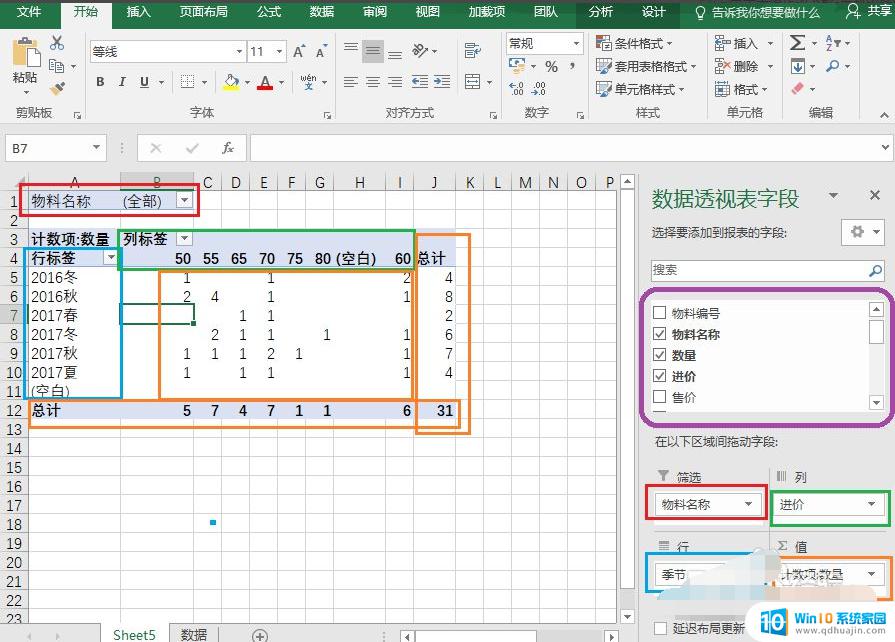
大家在使用excel数据透视表的时候遇到过这样的情况吗?EXCEL数据透视结果中会出现一些(空白)字样,看起来很碍眼。怎么样才能不显示这些(空白)呢?
隐藏EXCEL数据透视(空白)方法一: 利用Excel的自动筛选功能,直接将“空白”栏拦截在数据透视表的统计范围外。具体方法如下: 1、首先打开数据透视表,找到出现空白栏目的行和列; 2、然后点击行标签、列标签,在自动筛选选框中,取消“空白”项前面的对勾,再点击确定;
3、右键点击数据透视表“刷新”一下,这时碍眼的“空白”就看不到了。
不显示EXCEL数据透视(空白)方法二: 这个方法主要是通过批量替换功能,将表单中的空白项替换为“ ”(双引号里是一个空格),以避开数据透视表的搜索。虽然最终效果会清除数据透视表中的“空白”字样,但仍会出现一个空白字段。整体视觉感不及前一技巧,具体操作如下: 1、全选整个数据源区域,按下Ctrl+F调出查找与替换面板; 2、点击“替换”标签,将“查找内容”栏保持空白,“替换为”栏输入“ ”(一个空格); 3、点击“全部替换”按钮,出现提示后点击“确定”即可;
当Excel数据透视表中出现空白列时,我们可以通过清除缓存、更改字段值格式或使用筛选器等方法来调整数据源,使透视表能够正确地显示数据,提高我们的数据分析效率。希望本文能够帮助读者更好地处理这一问题。
excel透视表不显示空白 怎样清除Excel数据透视表中的空列相关教程
热门推荐
电脑教程推荐
win10系统推荐
- 1 萝卜家园ghost win10 64位家庭版镜像下载v2023.04
- 2 技术员联盟ghost win10 32位旗舰安装版下载v2023.04
- 3 深度技术ghost win10 64位官方免激活版下载v2023.04
- 4 番茄花园ghost win10 32位稳定安全版本下载v2023.04
- 5 戴尔笔记本ghost win10 64位原版精简版下载v2023.04
- 6 深度极速ghost win10 64位永久激活正式版下载v2023.04
- 7 惠普笔记本ghost win10 64位稳定家庭版下载v2023.04
- 8 电脑公司ghost win10 32位稳定原版下载v2023.04
- 9 番茄花园ghost win10 64位官方正式版下载v2023.04
- 10 风林火山ghost win10 64位免费专业版下载v2023.04